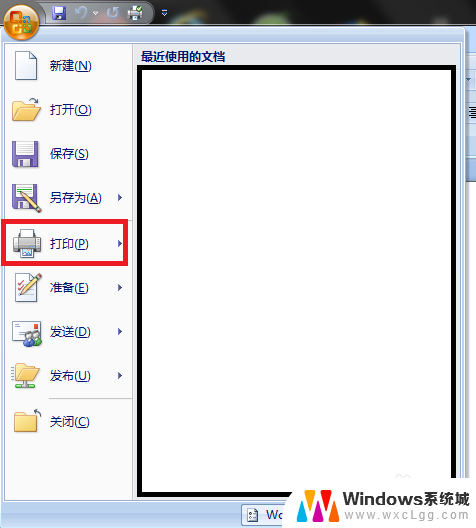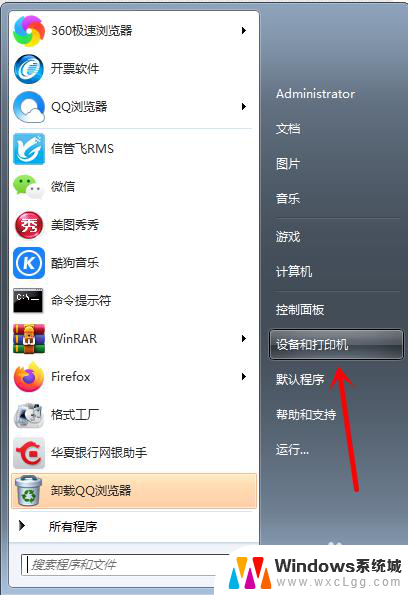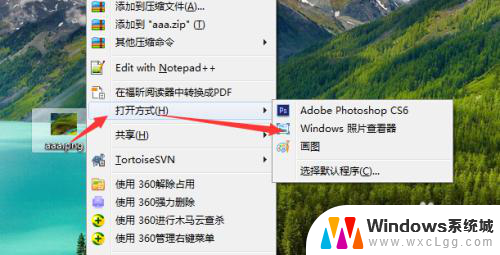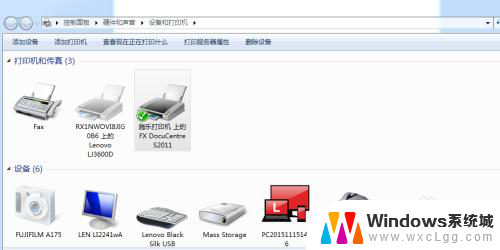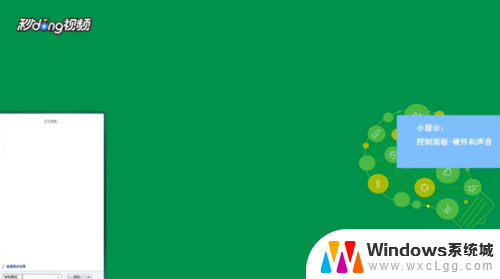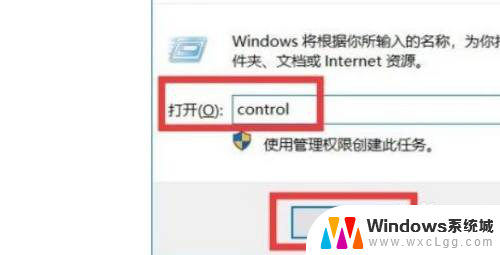打印机怎么打印纸质文件 打印机如何使用
打印机作为现代办公室中必不可少的设备,扮演着重要的角色,但是对于一些新手来说,打印机的使用可能会觉得有些困难。要想打印出纸质文件,首先需要将文件连接到电脑或者通过无线网络进行传输。接着选择需要打印的文件,调整打印机的设置,包括纸张大小、打印质量等。点击打印按钮,等待打印完成即可。通过简单的操作,我们就可以轻松地将电子文件转换为纸质文件。
操作方法:
1.打开文件,单击任务栏顶端的文件,单击打印,如图:
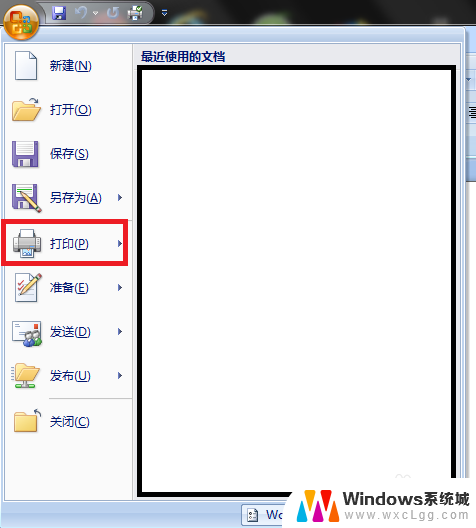
2.弹出菜单后,单击右手边的打印,如图:
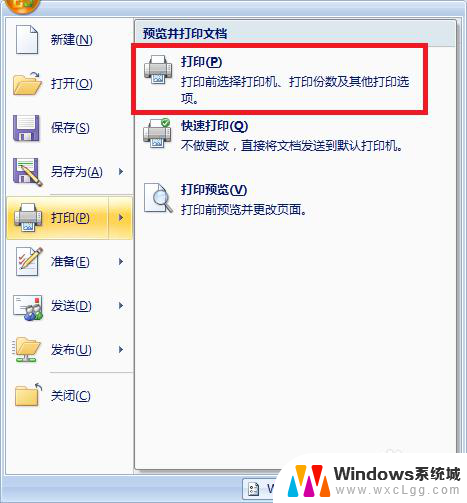
3.弹出“打印”菜单后,在名称的右边选择打印机。如果不知道是哪台打印机,可在实物打印机上查看型号,选择打印机后单击“属性”,如图:
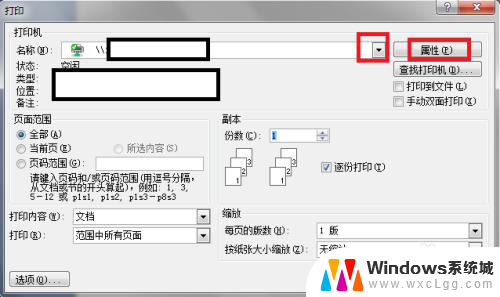
4.弹出“属性”对话框后,单击文件尺寸右边的三角符号。选择纸张的尺寸,一般都默认A4张,我们今天以选择A4为例,如图:
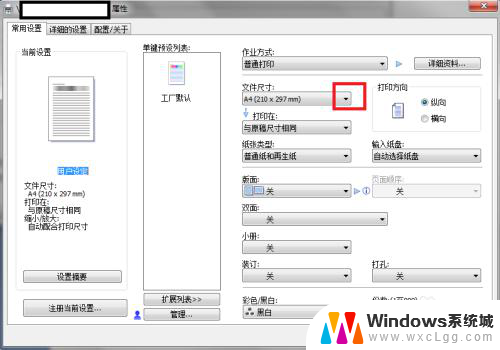
5.弹出尺寸后,选择相A4大小,当然,也可以选择其它,总之根据需要选择,如图:
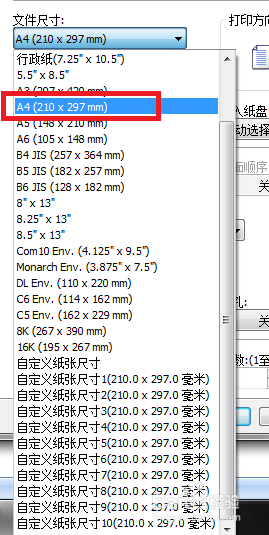
6.如果是单面打印的,则双面位置是处于关的状态,如果想双面打印的,则可选择相应的,如图:
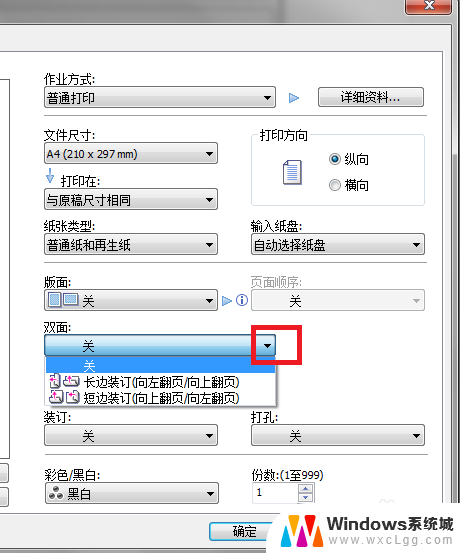
7.彩色/黑白的选择,同样,根据需要选择,如图:
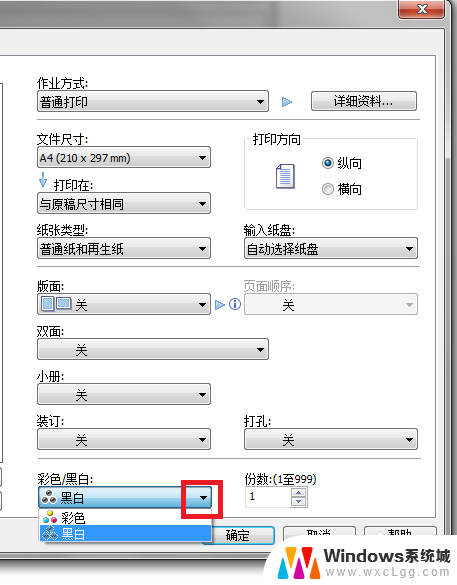
8.我们选择了A4大小的纸张,还在双面打印(长边装订),黑白打
印,设置后单击“确定”,如图:
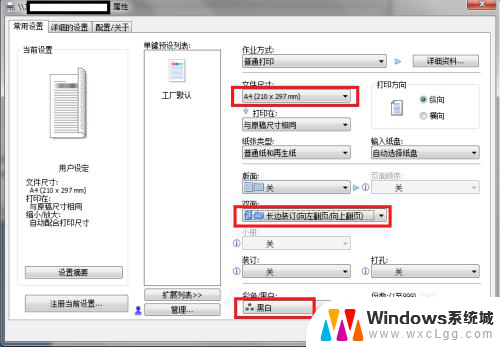
9.这时回到“打印”界面,我们最后确认打印机名称。页面范围,与份数后,单击“确定”,选择的打印机将会进行打印,如图:
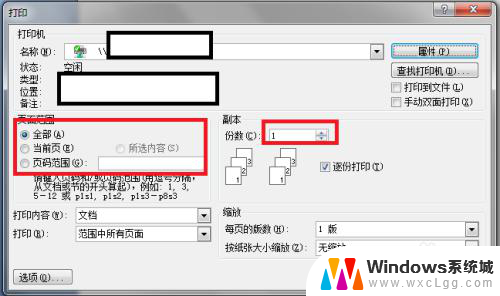
以上就是关于打印机如何打印纸质文件的全部内容,希望这些方法能对遇到同样情况的朋友们有所帮助,请参考并采用小编提供的方法来处理。谢谢!